谷歌浏览器怎么改成简体中文
如果你在使用谷歌浏览器时,界面显示为其他语言,可能会影响到你的浏览体验。幸运的是,谷歌浏览器支持多种语言,并且可以轻松切换到简体中文。通过以下步骤,你可以快速将谷歌浏览器改为简体中文界面,提升使用便利性。接下来,我们就来详细了解如何操作。

打开谷歌浏览器,点击右上角的三个点,进入菜单。
在下拉菜单中,选择“设置”(Settings)。
在设置页面中,向下滚动并找到“高级”(Advanced)选项,点击展开。
在“语言”(Languages)部分,点击“语言”右侧的“添加语言”按钮。
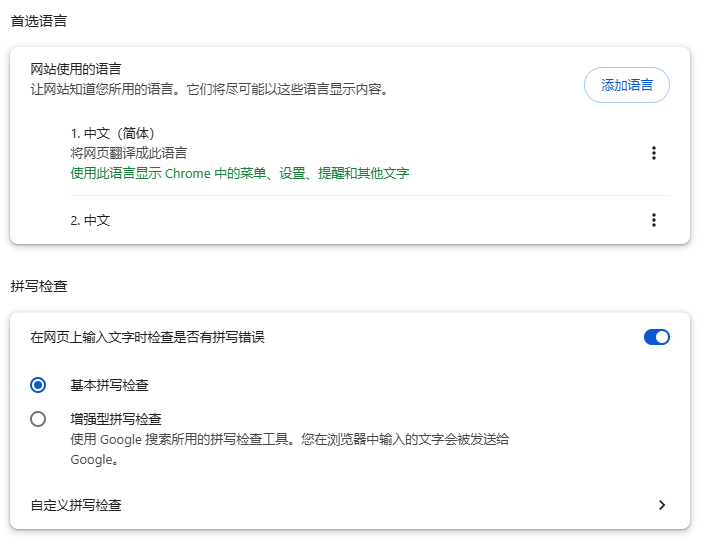
在弹出的语言列表中,找到并勾选“简体中文”,然后点击“添加”。
添加完成后,返回语言设置页面,找到“简体中文”,点击其右侧的三点按钮。
选择“显示谷歌浏览器界面使用该语言”(Display Google Chrome in this language)。
更改完成后,浏览器会提示你重新启动,点击“重新启动”按钮,谷歌浏览器界面就会变成简体中文。
通过这些简单步骤,你就可以将谷歌浏览器成功更改为简体中文。如果遇到任何问题,可以访问谷歌浏览器官网查找更多帮助。
相关教程
1
Google浏览器下载任务监控软件推荐
2
Google浏览器下载安装包权限配置详解
3
谷歌称改进后的chrome浏览器会降低MacBooks电池占用率
4
如何查看Chrome浏览器中的下载记录
5
如何在谷歌浏览器中提高网页动画的流畅度
6
使用谷歌浏览器遇到0xc0000005错误怎么办
7
Chrome浏览器视频播放优化方法
8
Google Chrome下载内容频繁中断如何排查原因
9
Chrome浏览器多语言支持与设置方法
10
Google Chrome下载插件时浏览器闪退如何修复
